WPS演示文稿怎样制作彩色色块拼接字
1、打开WPS演示文稿,依次点击“插入”-“文本框”。
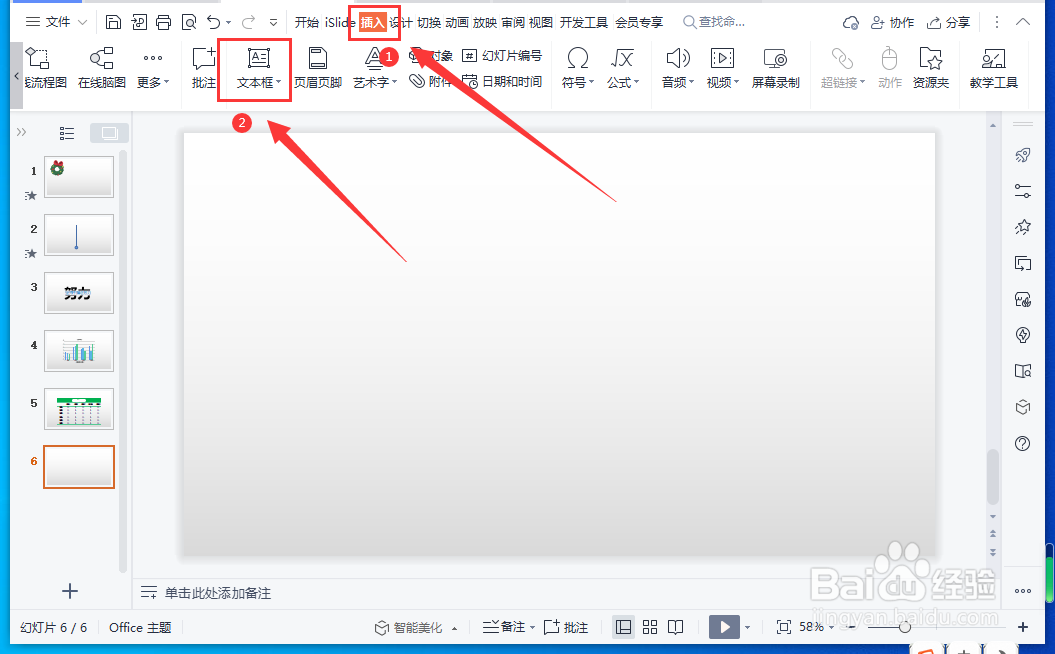
2、输入一个文字,调整字体及字号。
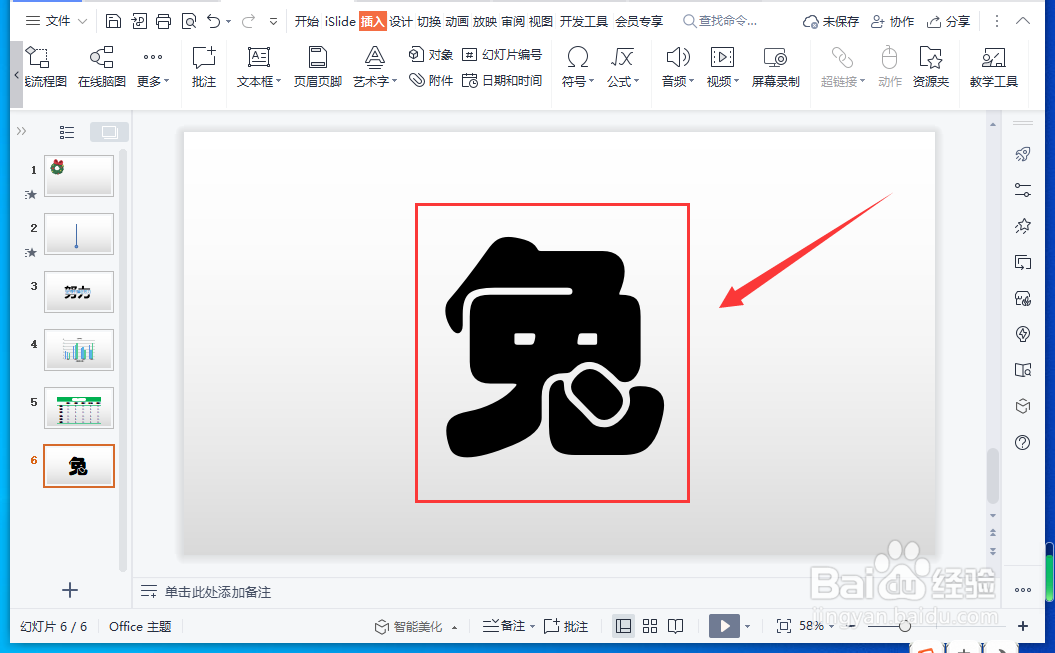
3、依次点击“插入”-“形状”,选择“矩形”,绘制出一个矩形。
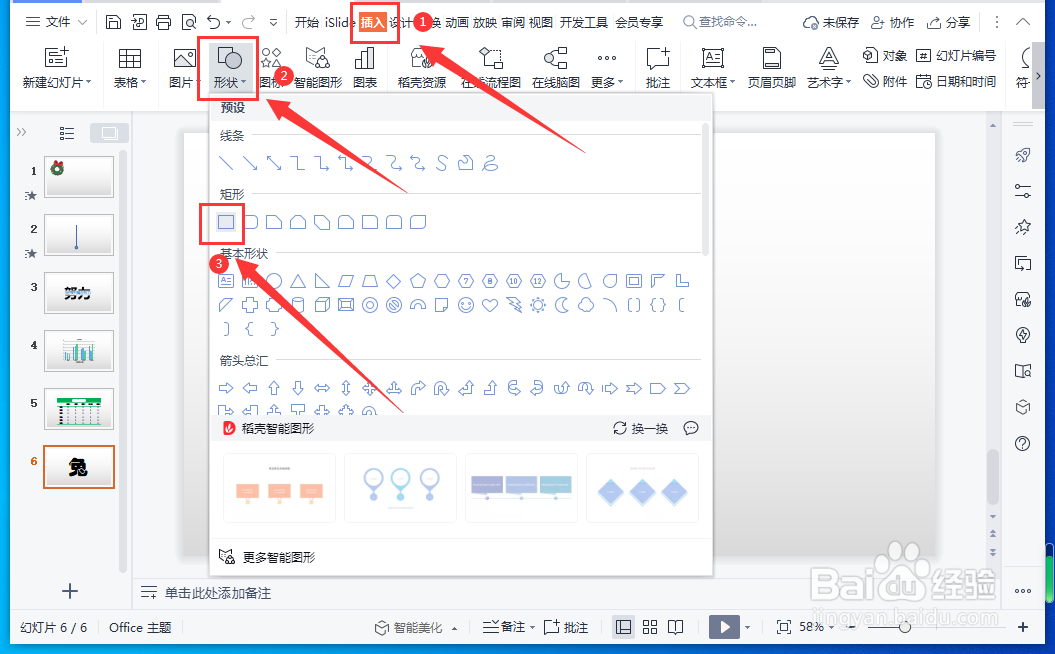
4、同样方法,插入其他多个不同形状。
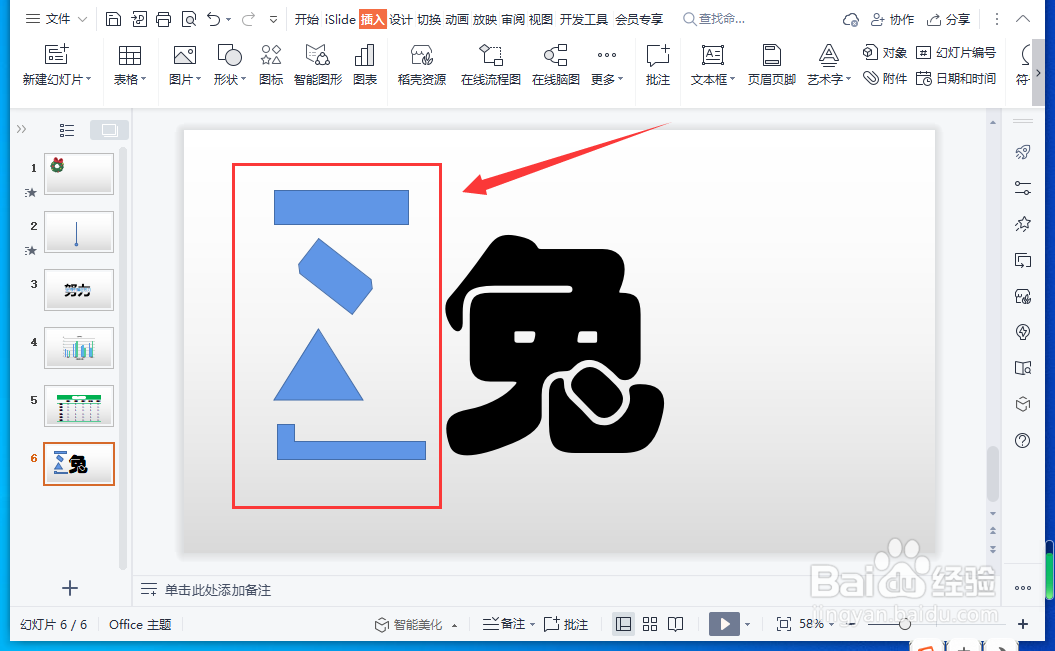
5、把形状分别放置到文字的多个地方,依次选中全部形状和文字,点击“合并形状”,选择“拆分”。
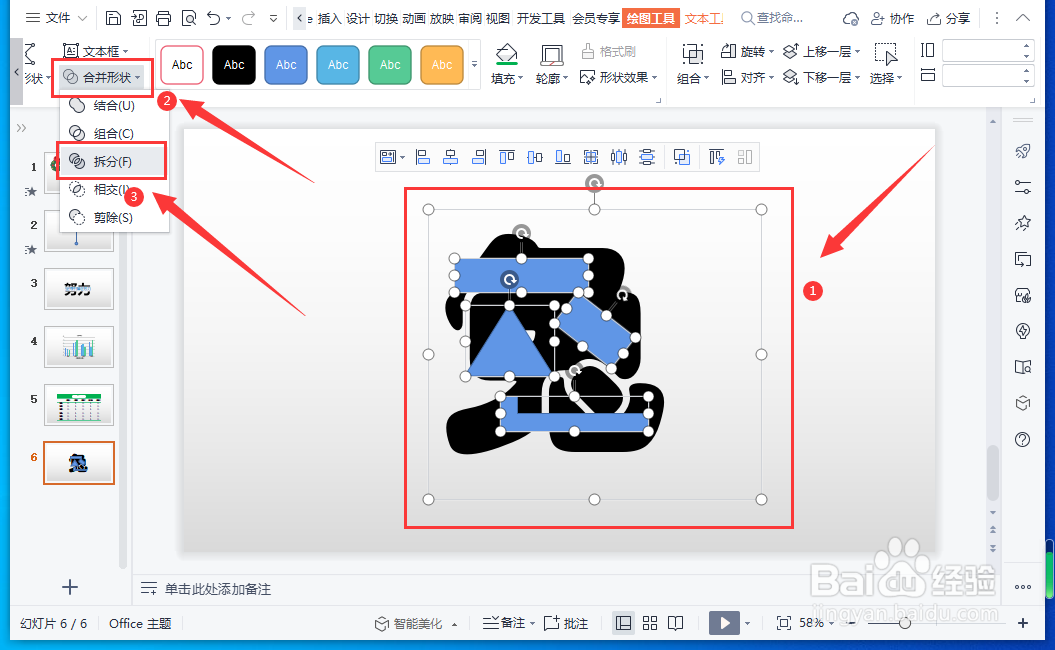
6、删除多余的形状,保留文字的形状。
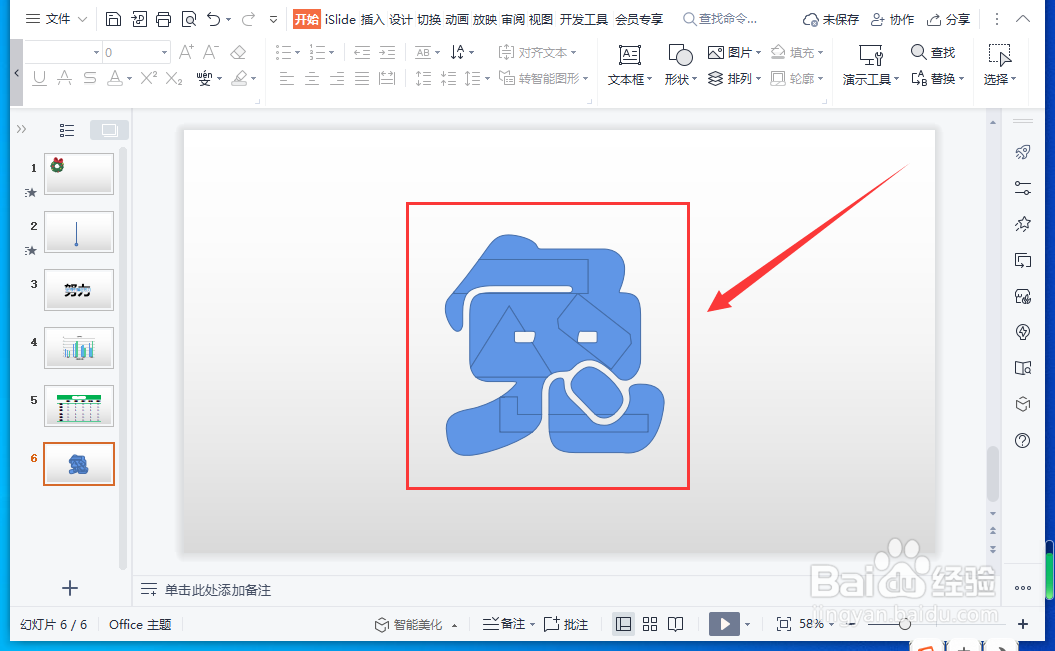
7、为文字的每个图形部分设置不同的颜色,并取消轮廓,这样彩色色块拼接字就制作完成了。
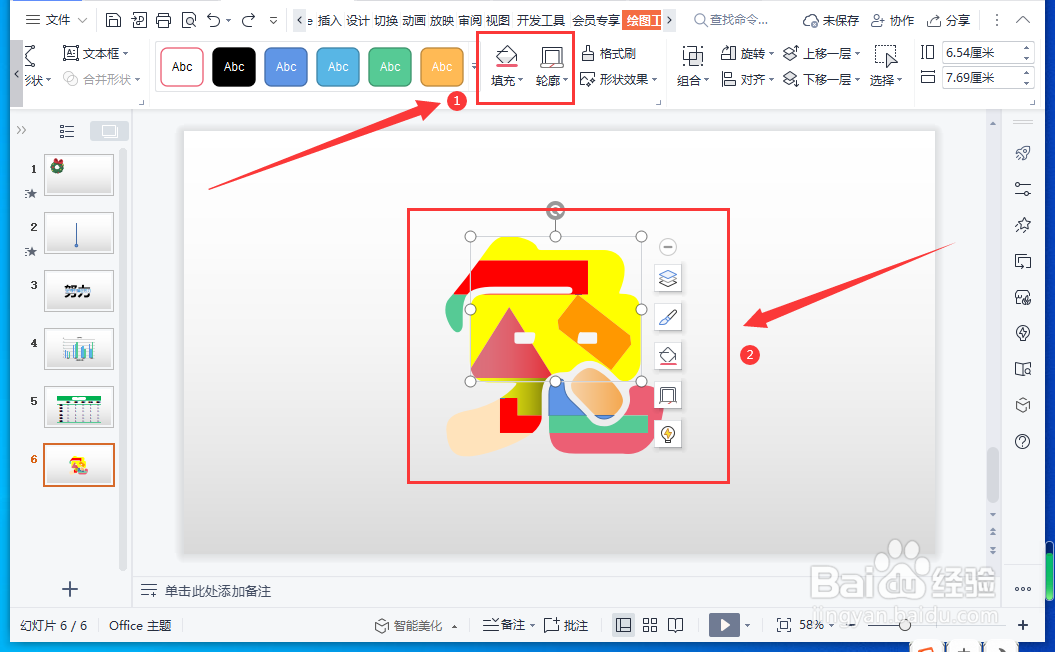
声明:本网站引用、摘录或转载内容仅供网站访问者交流或参考,不代表本站立场,如存在版权或非法内容,请联系站长删除,联系邮箱:site.kefu@qq.com。
阅读量:115
阅读量:164
阅读量:122
阅读量:173
阅读量:65